
Ecran [Réglage couleur par défaut]
La fonction de réglage couleur par défaut de Color Centro utilise l'écran [Réglage couleur par défaut].
Pour afficher l'écran [Réglage couleur par défaut], cliquez sur  (réglage couleur par défaut) sur l'écran Lancement. Pour fermer cet écran, sélectionnez [Fermer] dans le menu [Fichier].
(réglage couleur par défaut) sur l'écran Lancement. Pour fermer cet écran, sélectionnez [Fermer] dans le menu [Fichier].
La composition de l'écran [Réglage couleur par défaut] diffère en fonction de l'onglet.
Lorsque l'onglet [RVB] est sélectionné, l'affichage de l'écran [Réglage couleur par défaut] est le suivant.
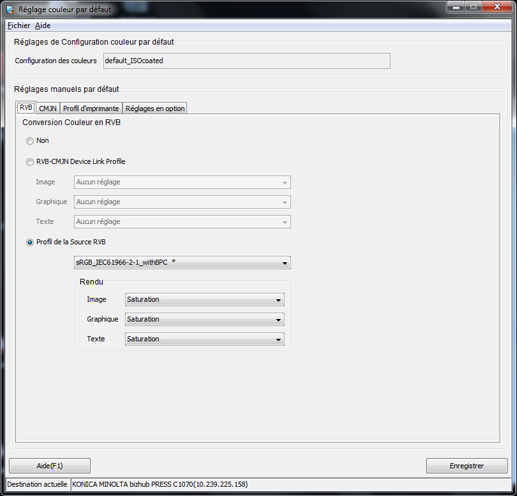
Lorsque l'onglet [CMJN] est sélectionné, l'affichage de l'écran [Réglage couleur par défaut] est le suivant.
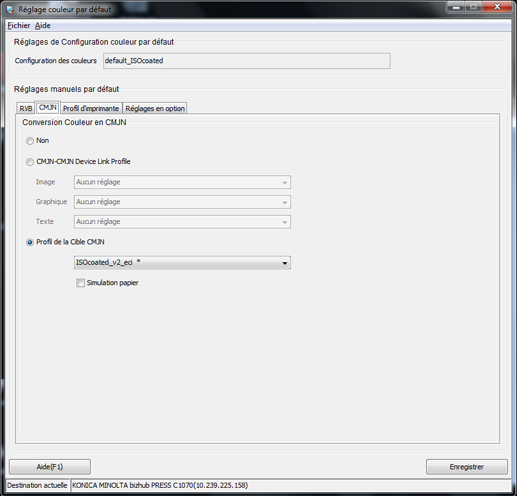
Lorsque l'onglet [Profil d'imprimante] est sélectionné, l'affichage de l'écran [Réglage couleur par défaut] est le suivant.
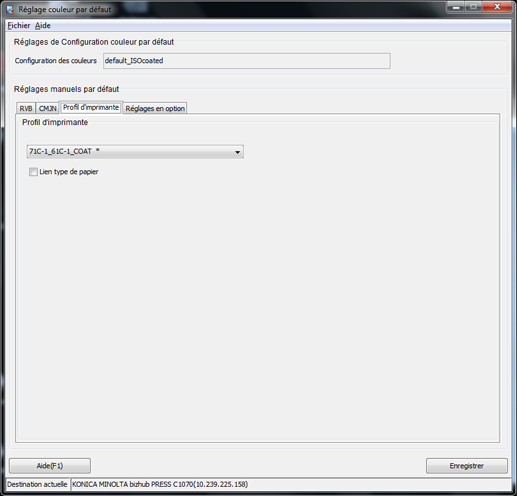
Lorsque l'onglet [Réglages en option] est sélectionné, l'affichage de l'écran [Réglage couleur par défaut] est le suivant.
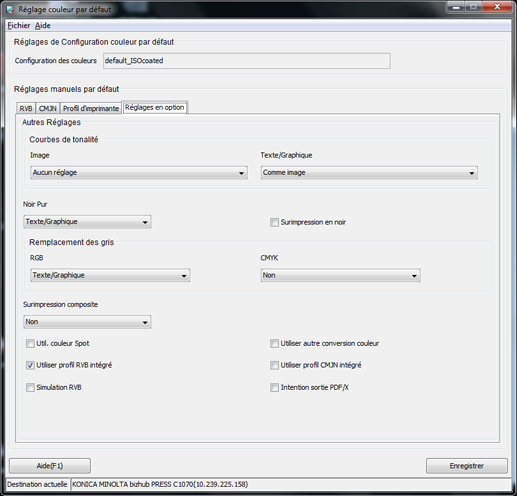
Structure de l'écran
Nom | Description | |
|---|---|---|
[Configuration des couleurs] | Affiche le nom de la configuration couleur par défaut du contrôleur d'image. Vous spécifiez la configuration couleur par défaut dans la fonction de gestion de configuration des couleurs. Pour en savoir plus, voir Gestion de configuration couleur. | |
Onglet [RVB] | [Non] | Sélectionnez cette désactivation lorsque le contrôleur d'image n'exécute pas la conversion de couleur des données RVB ou utilise le profil RVB intégré par défaut. |
[RVB-CMJN Device Link Profile] | Pour utiliser le profil de lien périphériques RVB-CMJN comme profil par défaut, sélectionnez cette option. Définissez le profil de lien de périphériques RVB-CMJN pour les images, les graphiques et le texte respectivement. | |
[Profil de la Source RVB] | Pour utiliser le profil de la source RVB comme profil par défaut, sélectionnez cet élément. Vous pouvez définir le profil de source RVB à utiliser. Pour spécifier un profil écran en plus de l'espace colorimétrique standard (sRVB, etc.). Si vous sélectionnez cet élément, [Rendu] qui s'affiche sous cet élément et [Simulation RVB] de l'onglet [Réglages en option] deviennent disponibles. | |
[Rendu] | Sélectionnez le réglage de rendu par défaut pour Image, Graphique et Texte respectivement. Pour sélectionnez cet élément, sélectionnez [Profil de la Source RVB] qui s'affiche en premier au-dessus de cet élément. | |
Onglet [CMJN] | [Non] | Sélectionnez cette désactivation pour utiliser par défaut le profil intégré de la cible CMJN. |
[CMJN-CMJN Device Link Profile] | Pour utiliser le profil de lien périphériques CMJN-CMJN comme profil par défaut, sélectionnez cet élément. Définissez le profil de lien de périphériques CMJN-CMJN pour les images, les graphiques et le texte respectivement. | |
[Profil de la Cible CMJN] | Pour utiliser par défaut le profil de la cible CMJN, sélectionnez cet élément. Vous pouvez définir le profil de cible CMJN à utiliser. Ce réglage est utilisé pour l'impression standard (Papier couché ISO, etc.) ou sur d'autres machines. La sélection de cet élément vous permet de définir la [Simulation papier] affichée sous cet élément. | |
[Simulation papier] | Pour exécuter la simulation papier par défaut, cochez cette case. Si vous ne souhaitez pas utiliser la simulation papier (Rendu : relatif), décochez la case. Pour utiliser la simulation papier (Rendu : absolu), cochez cette case. Pour sélectionnez cet élément, commencez par sélectionner [Profil de la Cible CMJN] qui s'affiche au-dessus de cet élément. | |
Onglet [Profil d'imprimante] | [Profil d'imprimante] | Spécifie le profil d'imprimante par défaut. |
[Lien type de papier] | Permet de définir les réglages prédéfinis de la fonction Lien type de papier. Un profil approprié est sélectionné automatiquement en fonction du papier. | |
Onglet [Réglages en option] | [Courbes de tonalité] | Spécifie la courbe de tonalité par défaut. Lorsque le réglage individuel de la courbe de tonalité est activé, définissez [Image] et [Texte/Graphique] respectivement. |
[Noir Pur] | Spécifie l'utilisation du noir pur. Spécifie le réglage du noir pur. La fonction Noir Pur est utilisée en impression monocouleur noir 100 % lorsque l'entrée est RVB =(0,0,0). | |
[Surimpression en noir] | Pour exécuter la surimpression en noir, cochez cette case. La fonction Surimpression en noir imprime des objets 100 % noirs sur la couleur sous-jacente. Si vous choisissez de ne pas utiliser cette fonction, la couleur sous-jacente est supprimée (traitement de masquage) lors de l'impression. | |
[Remplacement des gris] | Vous permet d'utiliser la substitution des gris par défaut et de définir la cible du remplacement des gris. Définissez [RGB] et [CMYK], respectivement. La fonction Remplacement des gris est utilisée pour la reproduction de couleur en monochrome noir lorsque les valeurs R, V et B sont identiques. | |
[Surimpression composite] | Permet d'utiliser l'impression composite par défaut et de définir les cibles prioritaires. La fonction Surimpression composite concerne la surimpression dont l'utilisation est définie par l'application. Si vous choisissez de ne pas utiliser cette fonction, la couleur sous-jacente est supprimée (traitement de masquage) lors de l'impression. | |
[Util. couleur Spot] | Pour utiliser la couleur spot par défaut, cochez la case. | |
[Utiliser autre conversion couleur] | Pour exécuter la conversion de couleur alternative par défaut, cochez la case. | |
[Utiliser profil RVB intégré] | Permet d'utiliser le profil RVB intégré par défaut. | |
[Utiliser profil CMJN intégré] | Permet d'utiliser le profil CMJN intégré par défaut. | |
[Simulation RVB] | Spécifie s'il faut exécuter l'étalonnage RVB par défaut. Pour sélectionnez cet élément, commencez par sélectionner [Profil de la Source RVB] sur l'onglet [RVB]. | |
[Intention sortie PDF/X] | Spécifie s'il faut activer l'intention de rendu de PDF/X par défaut. | |
[Enregistrer] | Enregistre le résultat du réglage dans le contrôleur d'image. | |
[Aide] | Affiche l'aide de cet écran. | |
Menu d'écran
Les éléments de menu de l'écran [Réglage couleur par défaut] sont les suivants.
Menu | Eléments de menu | Description |
|---|---|---|
[Fichier] | [Restaurer les valeurs d'usine] | Rétablit le réglage d'usine comme réglage couleur par défaut. |
[Rafraîchir] | Recharge les informations du contrôleur d'image actuellement connecté. | |
[Vérification couleur] | Permet de définir la barre de couleurs et les informations sur les réglages couleur imprimées à la sortie de la tâche. | |
[Fermer] | Referme l'écran et quitte la fonction. | |
[Aide] | [Aide] | Affiche l'aide de cet écran. |
[Informations version] | Affiche la version de Color Centro. |